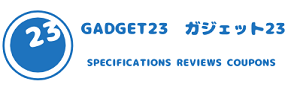日本ではなかなかお目にかからない海外のスマホやガジェット。 Amazonとかでも業者経由で買えちゃいますが、やっぱり直接海外の購入サイトを利用したほうが安く手に入ります。 そんな購入サイトの1つがGearbestです。

Gearbestとは?
GearBestはおもに中国で流通しているスマホやPC・タブレットなどのガジェットから生活用品も含めて幅広い商品を販売するAmazonのような通販サイトです。 特にスマホやPC・タブレットは日本では流通していない中国メーカーのものが多くコスパの高い中華スマホを日本からでも購入することが出来ます。 Gearbestの他にも同様な通販サイトが幾つかあります。 Banggood、Geekbuying、Everybuying、Tomtop、Alibabaなどが有名です。
アカウントを登録する
Gearbestを利用するにはアカウントを登録する、つまり会員登録する必要があります。 登録するにはメールアドレスが必要です。 個人的にはセキュリティの面も考えて専用のメアドを作って登録することをオススメします。
アカウントの作成方法
まずhttp://www.gearbest.com/にアクセスします。ここがGearbestのトップページです。  次に画面上部の検索窓の右にある「Sign in」をクリックして下さい。
次に画面上部の検索窓の右にある「Sign in」をクリックして下さい。  上部のタブが「Sign in(ログイン)」と「Register(登録)」とありますがRegisterが登録用の画面になります。上から「メールアドレス」「パスワード」「同じパスワード」「右の絵に隠れている文字列」を入力して下さい。文字列が読みにくい時は絵の上をクリックすると違う絵に変わります。 Terms and Conditions と Privacy Policiesは、規約とプライバシーポリシーです。気になる方はお読み下さい。 そして最後に「Register」のボタンをクリックして下さい。 問題がなければ登録に成功したよ!という画面に変わります。 登録したメールアドレスにGearbestからメールが来ているはずです。
上部のタブが「Sign in(ログイン)」と「Register(登録)」とありますがRegisterが登録用の画面になります。上から「メールアドレス」「パスワード」「同じパスワード」「右の絵に隠れている文字列」を入力して下さい。文字列が読みにくい時は絵の上をクリックすると違う絵に変わります。 Terms and Conditions と Privacy Policiesは、規約とプライバシーポリシーです。気になる方はお読み下さい。 そして最後に「Register」のボタンをクリックして下さい。 問題がなければ登録に成功したよ!という画面に変わります。 登録したメールアドレスにGearbestからメールが来ているはずです。

 届いていない場合はこの画面の中央の「Resend Activation Email」を押しましょう。再度送られてくるはずです。 届いたメールを確認して下さい。
届いていない場合はこの画面の中央の「Resend Activation Email」を押しましょう。再度送られてくるはずです。 届いたメールを確認して下さい。  結構長めのメールですが後半のLet's go!の部分に確認用のURLリンクが記載されています。このURLをクリックして下さい。
結構長めのメールですが後半のLet's go!の部分に確認用のURLリンクが記載されています。このURLをクリックして下さい。  無事登録が成功です。これで買い物ができますがその前に届け先の住所を登録すると便利です。また買い物の支払いはクレジットカードも使えますがセキュリティ面を考えるとPaypalを作っておくことを本気でお勧めします。
無事登録が成功です。これで買い物ができますがその前に届け先の住所を登録すると便利です。また買い物の支払いはクレジットカードも使えますがセキュリティ面を考えるとPaypalを作っておくことを本気でお勧めします。住所を登録する
どこで登録する?
住所の登録は「My Profile」あるいは「Edit Profile」から行います。 サインインした後に検索窓横のMy Accountにマウスオーバーすると下に「My Profile」が現れますのでクリックします。  または検索窓横のMy Accountをクリックします。次に名前の右側にある「Edit Profile」をクリックしても良いです。
または検索窓横のMy Accountをクリックします。次に名前の右側にある「Edit Profile」をクリックしても良いです。  そうすると名前の下あたりに3つタブが出てきます。その中の「Adress book」をクリックします。
そうすると名前の下あたりに3つタブが出てきます。その中の「Adress book」をクリックします。  そこで出て来る「Add a new Address」ボタンをクリックすると現れる登録フォームから住所を登録します。
そこで出て来る「Add a new Address」ボタンをクリックすると現れる登録フォームから住所を登録します。
スポンサーリンク
登録フォーム
 登録フォームでは最初にCountry / RegionからJapanを選んで下さい。そうすることで⑤の住所の日本語登録欄が出てきます。 ①~④までは英語で入力します。 ④の英語で住所を入力する場合は日本語と違って下から記述します。 例えば東京都港区田町1-1-1、田町マンション603号室だとすると 上の段に「1-1-1,Tamachi,Minato-ku,Tokyo」下の段に「603,Tamachi-Mansion」と入れます。 ⑤は日本語で普通に住所を入れます。 例えば東京都港区田町1-1-1、田町マンション603号室だとすると上の段に「東京都港区田町1-1-1」下の段に「田町マンション603号室」と入れればOKです。 ⑥の都道府県は該当するものを選択します。 ⑦は都市名ですが東京の場合は区名を入れます。港区の場合はMinato-kuと入れればOKです。 ⑧の電話番号は最初の0を取った番号を入れます。例えば090-xxxx-xxxxだと90-xxxx-xxxxと入れればOKです。 ⑨は郵便番号を入れましょう。 後は下の「Confirm Edit」ボタンを押して終了です。また後からも修正ができます。 これで住所の登録は完了です。
登録フォームでは最初にCountry / RegionからJapanを選んで下さい。そうすることで⑤の住所の日本語登録欄が出てきます。 ①~④までは英語で入力します。 ④の英語で住所を入力する場合は日本語と違って下から記述します。 例えば東京都港区田町1-1-1、田町マンション603号室だとすると 上の段に「1-1-1,Tamachi,Minato-ku,Tokyo」下の段に「603,Tamachi-Mansion」と入れます。 ⑤は日本語で普通に住所を入れます。 例えば東京都港区田町1-1-1、田町マンション603号室だとすると上の段に「東京都港区田町1-1-1」下の段に「田町マンション603号室」と入れればOKです。 ⑥の都道府県は該当するものを選択します。 ⑦は都市名ですが東京の場合は区名を入れます。港区の場合はMinato-kuと入れればOKです。 ⑧の電話番号は最初の0を取った番号を入れます。例えば090-xxxx-xxxxだと90-xxxx-xxxxと入れればOKです。 ⑨は郵便番号を入れましょう。 後は下の「Confirm Edit」ボタンを押して終了です。また後からも修正ができます。 これで住所の登録は完了です。
まとめ
これでアカウントの登録と住所の登録は完了です。 結構長いように見えますが簡単です。 ちょっとめんどくさいけど慣れれば他のサイトでも応用が効きますので試してみて下さい。